Як запустити DOS на Raspberry Pi

Зверніть увагу: цей посібник не для початківців. Цей підручник вимагає використання текстових команд терміналу Raspian, тому вам принаймні потрібно
Якщо ви користуєтеся Linux, ви можете виявити, що споживання ЦП (або центрального процесора) стає надзвичайно високим. Чому ваша основна система обробки працює так важко?
Є два основних способи розібратися в цьому питанні. Перший – це використання команди ps, а другий – команда top. Ми зосередимося на найпопулярнішому варіанті: top command.
Незалежно від того, який із них ви виберете, обидва ці способи дадуть ефективні результати. Отже, ви маєте право вибрати будь-який з них.
Важливо регулярно контролювати використання ЦП Linux для ефективності та зручності. Щоразу, коли певний процес залучає вашу систему ЦП Linux, він зазвичай стає недоступним для обробки інших запитів. Таким чином, запити, що очікують на розгляд, повинні залишатися в черзі і чекати, поки центральний процесор звільниться. Це може уповільнити роботу комп’ютера і стати перешкодою, яка просто ховається у вашій системі.
Ми не любимо перешкод, і ми впевнені, що вам вони теж не подобаються.
Дуже важливо знати загальні процеси споживання та механізми використання процесора Linux. Так, це одне з найважливіших завдань, з якими може впоратися користувач Linux.
Якщо ви використовуєте правильний метод команд, ви можете визначити та визначити, що змушує ваш процесор працювати так важко. У свою чергу, це допоможе вам усунути всі проблеми з продуктивністю в системі Linux, пов’язані з процесором.
Як зазначалося, команда top є одним з найбільш відомих методів, які більшість людей використовує для відстеження продуктивності системи Linux CPU. Я маю на увазі, що він існує з 1984 року . Здається нам досить надійним!
За допомогою команди top користувачі можуть отримати доступ до динамічних даних про запущені процеси системи Linux в режимі реального часу.
Команда Top зручно відображає важливу інформацію про системний підсумок або каталог процесів, які керуються ядром. Це включає використання пам’яті, завантаження системи, час безвідмовної роботи системи, пам’ять підкачки, загальні запущені процеси, розмір буфера, PID процесу та розмір кешу.
Крім того, ви можете виявити, що команда top акуратно сортує використання ЦП з виходом top за замовчуванням. Він також автоматично оновлюється через 5 секунд. Виконайте цю команду в пакетному режимі, щоб отримати найкращі результати.
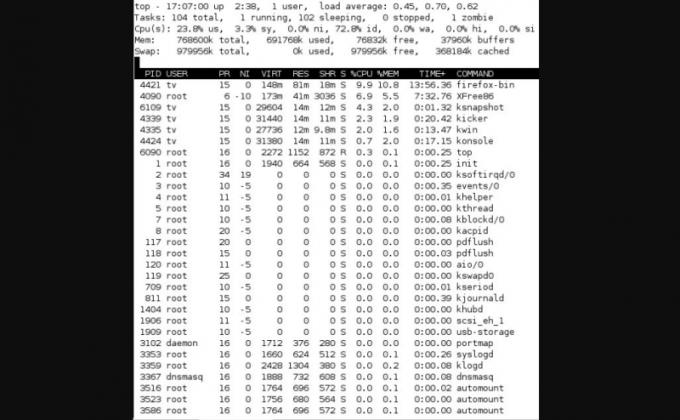
Корисно вивчити основні символи, якими керується типова модель верхньої команди. Це допоможе вам здійснити успішний процес усунення несправностей. Хоча для цього потрібен час, переваги будуть довготривалими та найбільш приємними.
Ось деякі з найпоширеніших символів, які керують типовим процесом верхньої команди.
Символ «ps» представляє «статус процесу». Ви можете використовувати його для відображення інформації про запущені та активні процеси системи . Він також дає попередній перегляд існуючих процесів, а також іншу детальну інформацію. Це включає ідентифікатор користувача, використання ЦП, ім’я користувача, використання пам’яті, ім’я команди та ім’я початку цього процесу.
Вам потрібно зібрати кілька типів даних під час усунення несправностей із високим використанням ЦП для системи Linux. Вони також називаються помилками браку пам’яті. Тому не забудьте зібрати ці дані та надати їх виробнику, як тільки виникне проблема. Як тільки ви це зробите, це допоможе прискорити процес вирішення проблеми.
Також не забудьте вказати таку важливу інформацію:
Обов’язково додайте додаткову інформацію про інші симптоми, які відчуває система. Зберіть усі дані у визначеній області, де вперше виникла проблема. Це гарантує, що дані та часові позначки, пов’язані з проблемою, завжди відповідають.
Ознайомтеся з основними командами та основними символами усунення несправностей, які дозволять вам успішно визначити високий рівень споживання вашого пристрою Linux. На щастя, Linux надає багато практичних утиліт, які можуть допомогти вам з високою точністю визначити причини високого завантаження ЦП. Опануйте ці процеси, і ви будете на крок попереду всіх інших.
Зверніть увагу: цей посібник не для початківців. Цей підручник вимагає використання текстових команд терміналу Raspian, тому вам принаймні потрібно
Arial, Verdana і Times New Roman: яку б операційну систему ви не використовували, ви, ймовірно, отримали документи, які використовують ці шрифти. Шрифт Windows за замовчуванням
У 2016 році Microsoft зробила приголомшливе оголошення під час щорічної конференції розробників Build: вона представила оболонку Linux Bash на робочий стіл Windows* як
Хоча використання ваших онлайн-облікових записів окремо є стандартним методом і надає повний доступ до веб-сайту або послуг, іноді є
Не можете вмістити все необхідне в одному робочому місці? Дізнайтеся, як створити нову робочу область на Linux Mint і відстежувати всі свої завдання.
Браузер Microsoft Edge на базі Chromium тепер доступний у Linux. Хоча Edge ще не досягнув загальної доступності, ви можете встановити Edge з «Каналу розробника»
Якщо ви користуєтеся Linux, ви можете виявити, що споживання ЦП (або центрального процесора) стає надзвичайно високим. Чому ваша основна процесорна система Дізнайтеся, що витрачає ваш процесорний час у Linux за допомогою цих порад від нашого експерта.
Спростіть роботу, створивши власні комбінації клавіш на Linux Mint. Також замініть вже існуючі ярлики своїми власними комбінаціями.
Python — відносно проста мова програмування, яку не так вже й складно опанувати. Деякі функції Python не включені в основний Python. Легко встановіть модуль Python за допомогою PIP за допомогою цих докладних кроків.
Налаштуйте, як працює Alt-Tab, і отримайте набагато більш персоналізований досвід. Використовуйте ярлики так, як ви хочете, коли хочете.
Налаштуйте своє обране меню в Linux Mint, дотримуючись кроків у цьому посібнику.
Налаштуйте аплет меню на свій смак, щоб швидше знаходити аплети. Отримайте більш персоналізований досвід, внісши ці зміни.
Для непосвячених 3D-друк може здатися складним хобі. Однак, як тільки ви зрозумієте, як все працює, 3D-друк може стати веселим і приємним.
Ось як використовувати темний режим у Microsoft Teams
Отримайте доступ до файлів швидше, розташувавши значки на робочому столі на свій смак. Налаштуйте свій робочий стіл Linux, щоб ви могли насолоджуватися персоналізованим досвідом.
Будьте в курсі того, що важливо для вас, з новими десклетами на Linux Mint. Подивіться, як ви можете додати стільки, скільки вам потрібно.
Запобігайте випадковому видаленню файлів у Linux Mint, створивши обліковий запис користувача для кожного члена сім’ї. Швидко створіть нового користувача, щоб все було більш організовано.
Вступ Cacti — це інструмент для моніторингу та створення графіків з відкритим кодом, який повністю базується на даних RRD. За допомогою Cacti ви можете контролювати практично будь-який тип пристрою
Використання іншої системи? Цей підручник покаже вам, як встановити групове програмне забезпечення iRedMail на нову інсталяцію Debian Wheezy. Ви повинні використовувати подачу
Що вам знадобиться Vultr VPS з принаймні 1 Гб оперативної пам’яті. Доступ по SSH (з правами root/адміністратора). Крок 1: Встановлення BungeeCord Перш за все
Дізнайтеся, як вимкнути чат у Zoom або обмежити його використання. Ось корисні кроки для зручного використання Zoom.
Дізнайтеся, як видалити непотрібні сповіщення Facebook та налаштувати систему сповіщень, щоб отримувати лише важливі повідомлення.
Досліджуємо причини нерегулярної доставки повідомлень на Facebook та пропонуємо рішення, щоб уникнути цієї проблеми.
Дізнайтеся, як скасувати та видалити повідомлення у Facebook Messenger на різних пристроях. Включає корисні поради для безпеки та конфіденційності.
На жаль, пісочниця Minecraft від Mojang відома проблемами з пошкодженими світами. Прочитайте наш посібник, щоб дізнатися, як відновити ваш світ та уникнути втрати прогресу.
Щоб знайти приховані чати Microsoft Teams, дотримуйтесь простих порад, щоб повернути їх у видимість і вести ефективну комунікацію.
Вам важко підключити свою консоль PS5 до певної мережі Wi-Fi або Ethernet? Ваша PS5 підключена до мережі, але не має доступу до Інтернету.
Вчасно надсилайте нагадування команді, плануючи свої повідомлення Slack, дотримуючись цих простих кроків на Android і deskrop. Тут ви знайдете корисні поради та кроки щодо планування повідомлень на Slack.
Telegram вважається одним із найкращих безкоштовних додатків для обміну повідомленнями з кількох причин, зокрема надсилаючи високоякісні фотографії та відео без стиснення.
Дізнайтеся, як вирішити проблему, коли Google Meet не показує вашу презентацію. Огляд причин та способів усунення несправностей.


























